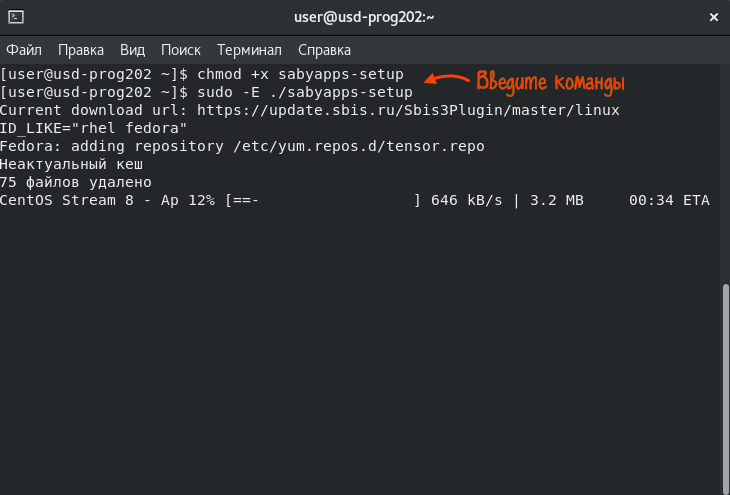Во время установки СБИС Плагина через веб-установщик появилось сообщение «Установка завершилась с ошибкой».

Причина №1. Антивирус блокирует соединение
Добавьте файл веб-установщика в исключения антивируса.
Причина №2. Не настроен прокси-сервер
Настройте прокси-сервер.

Если предложенные решения не помогли, скачайте другой установочный файл СБИС Плагина. Порядок установки зависит от операционной системы вашего компьютера.
 Скачайте установочный файл СБИС Плагина.
Скачайте установочный файл СБИС Плагина.- Перейдите в папку, где хранится установочный файл. Порядок действий зависит от дистрибутива Linux.
- Выполните команду: Затем выполните команду:
chmod +x sabyapps-setup
sudo -E ./sabyapps-setup
Введите пароль администратора. Дождитесь окончания установки.
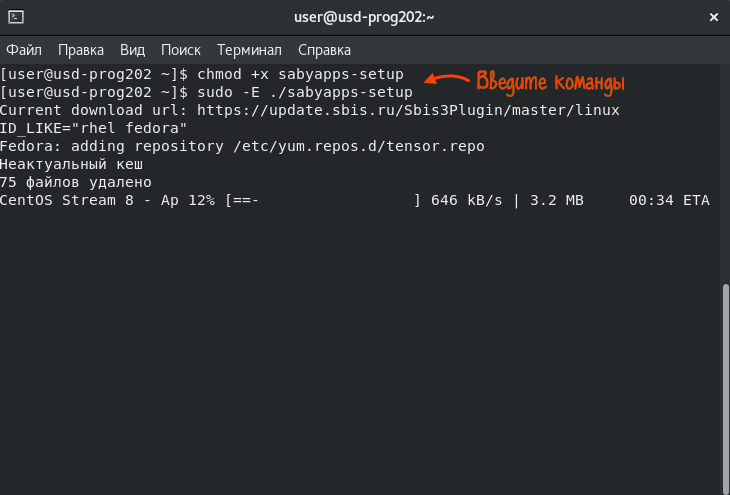
СБИС Плагин установлен. Чтобы запустить приложение от имени пользователя, перезагрузите компьютер либо завершите сеанс пользователя, а потом повторно авторизуйтесь под его именем.
Скачайте и запустите установочный файл:
 для Intel (PKG, 281 МБ);
для Intel (PKG, 281 МБ); для Apple Silicon (PKG, 270 МБ).
для Apple Silicon (PKG, 270 МБ).
Если появилось окно «Сохранить как», выберите папку, где будет храниться установочный файл.
- Следуйте указаниям мастера.
- Что делать, если появилось сообщение «Файл «sbis3plugin-setup.pkg» невозможно открыть, так как Apple не может проверить его на наличие вредоносного ПО»?
- Что делать, если появилось сообщение «Вы вносите изменения в настройки доверительных сертификатов системы»?
- Что делать, если появилось сообщение «Приложение «Установщик» пытается установить новое ПО»?
- Дождитесь окончания установки и нажмите «Закрыть».